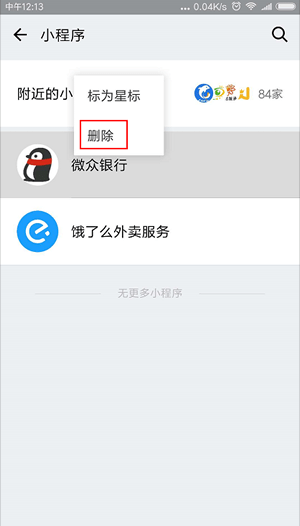注册VIP账号,全站资源免费任意下!
欢迎来到微视媒-源码测试 经验教程 小程序源码 设计资源
- 海量教程资源,满足您的需求
- 实用模板资源,提升您的效率
- 高质量精品热点内容每日更新
- 专业的素材资源,节省你的时间

现在微信中热门的小程序十分丰富,于是我们的程序库也就变得越来越多了,那么当我们不想用的时候,我们该怎么卸载掉这些小程序呢?下面就让我们一起来看看微信小程序的卸载方法吧。
微信里的小程序怎么删除?

1、先点击打开手机微信客户端,步骤截图如下所示:
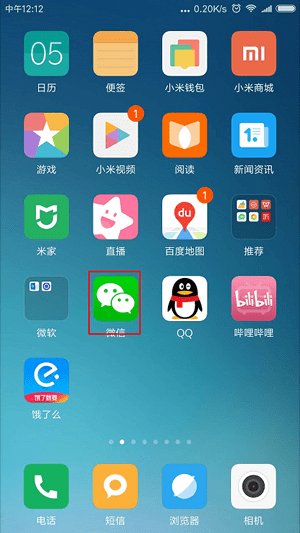
2、界面最底部的【发现】按钮,步骤截图如下所示:
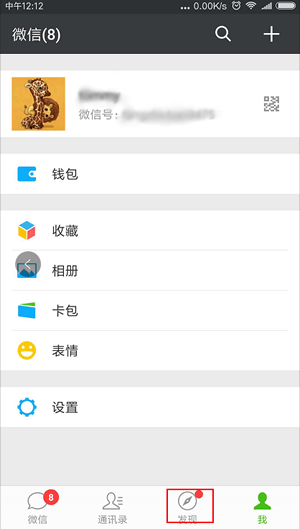
3、点击最下面的【小程序】,进入小程序界面,步骤截图如下所示:

4、可以看到小编使用过的小程序列表,步骤截图如下所示:
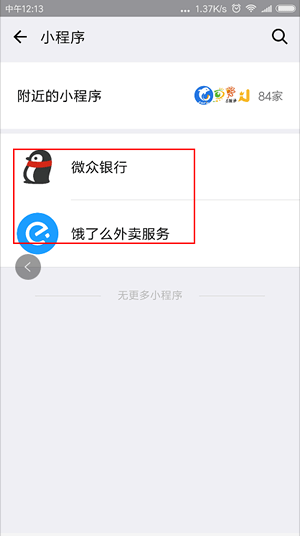
5、的手机是Android系统,小编这里以删除“微众银行”为例,长按“ 微众银行”小程序,出现【删除】时,点击【 删除】,如果是iOS系统,左划小程序 会出现【删除】按钮,步骤截图如下所示: